Mac'inize App Store'dan uygulama indirme
Seveceğiniz Mac uygulamalarını keşfetmek için App Store'u kullanın.
Mac'e uygulama indirme
App Store uygulamasını açın.
İndirmek istediğiniz uygulamaya göz atın veya bu uygulamayı arayın.
Fiyatı veya İndir düğmesini tıklayın. Fiyatın veya İndir düğmesinin yerine "Aç" düğmesini görüyorsanız bu, uygulamayı zaten satın aldığınız ya da indirdiğiniz anlamına gelir.
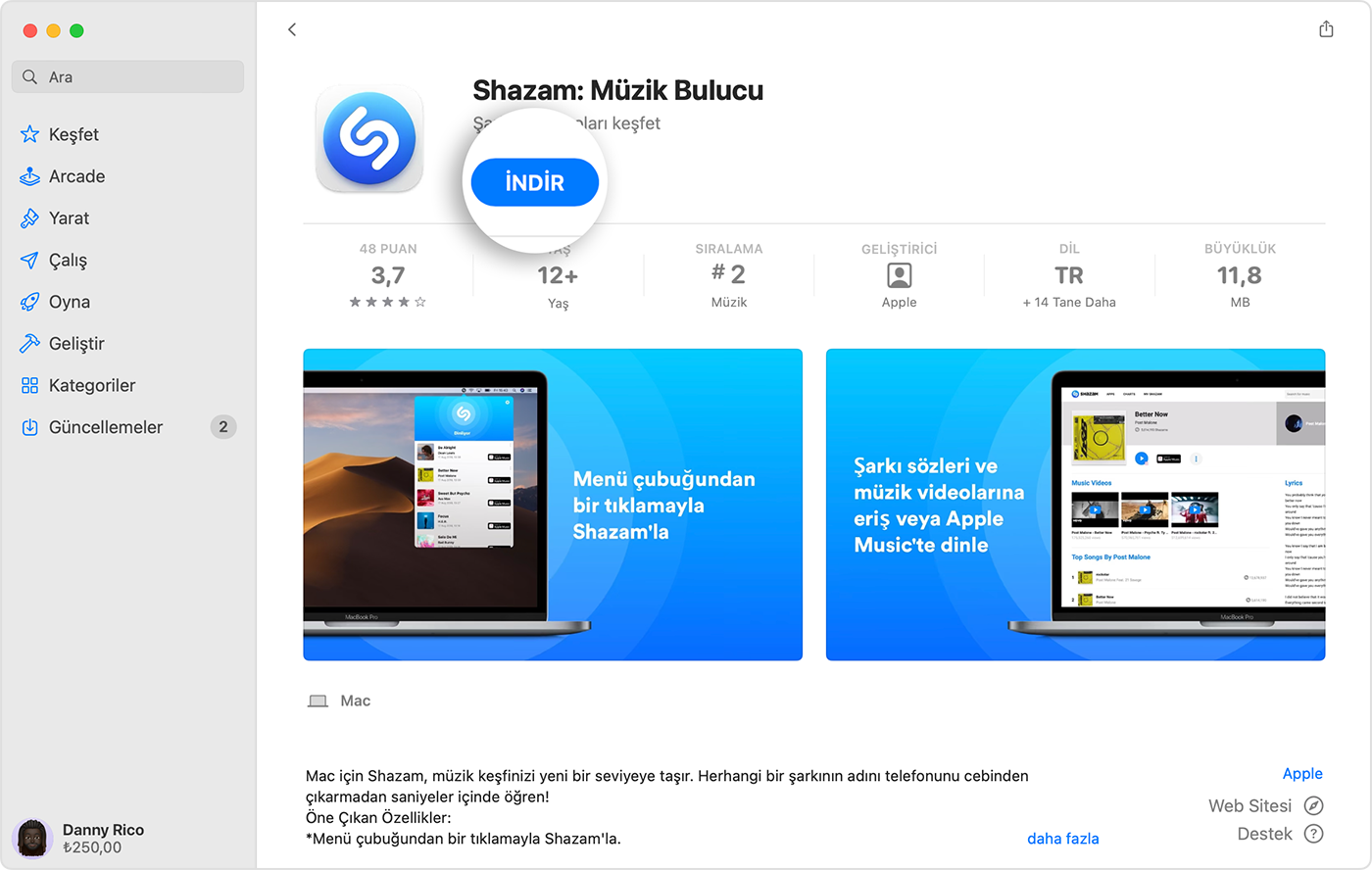
App Store'daki bir uygulamada fiyatın yerine İndir düğmesinin görüntülenmesi bu uygulamanın ücretsiz olduğunu gösterir. Ücretsiz bir uygulama indirdiğinizde sizden herhangi bir ücret alınmaz. Bazı ücretsiz uygulamalarda, satın alabileceğiniz uygulama içi satın alımlar ve abonelikler sunulur. Abonelikler ve uygulama içi satın alımlar daha fazla özelliğe, içeriğe ve çok daha fazlasına erişebilmenizi sağlar. Uygulama içi satın alımlar ve abonelikler hakkında daha fazla bilgi edinin.
Satın aldığınız uygulamaları bulma
İndirdiğiniz uygulamaları açmak için Launchpad'i kullanın. Bazı uygulamalar sizden uygulamayı açmadan önce Rosetta'yı indirmenizi isteyebilir.
İstediğiniz uygulama Launchpad'de görünmüyorsa uygulamayı yeniden indirin. Bir uygulamayı yeniden indirdiğinizde bu uygulama için tekrar ödeme yapmanız gerekmez.
Bir aile üyesinin App Store'dan satın aldığı bir uygulamayı indirmek istiyorsanız uygulamayı yeniden indirin. Bu durumda, hem aile üyesinin hem de sizin Aile Paylaşımı'nı kullanıyor olmanız gerekir.
Apple Silicon çipli bir Mac kullanıyorsanız satın aldığınız bazı iPhone veya iPad uygulamalarını Mac'inizde kullanabilirsiniz. Kullandığınız Mac'te Apple Silicon çip olup olmadığını belirleyin, ardından iPhone veya iPad uygulamasını Mac'inize yeniden indirin.
App Store'u bulamıyorsanız
App Store için aşağıdaki iki yere bakın.
Dock
Dock'ta App Store simgesini arayın.

Ekranınızın üst tarafındaki menü
Dock'ta bu simgeyi görmüyorsanız bilgisayar ekranınızın üst tarafındaki menüden Apple menüsü > App Store'u seçin.
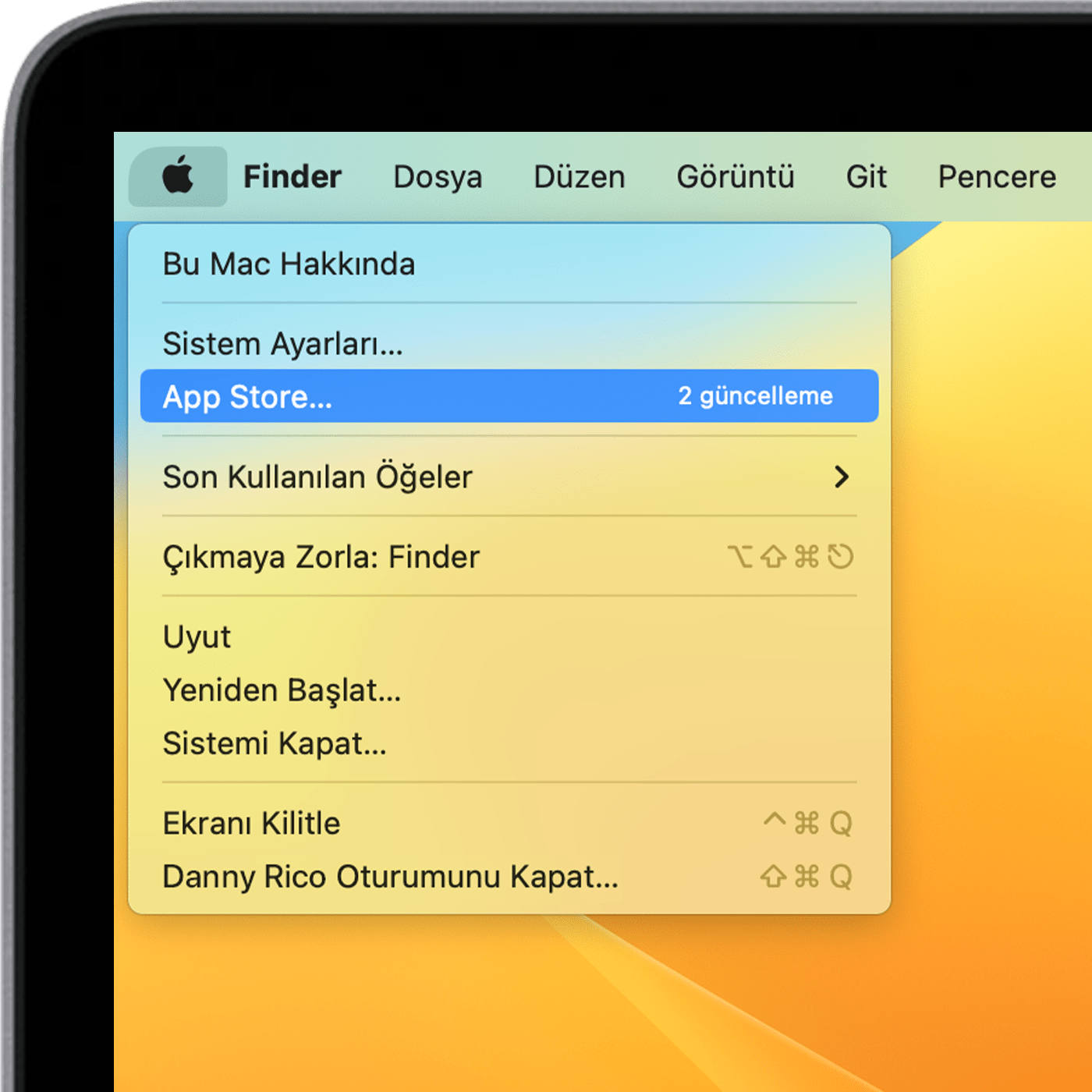
Uygulamaları indiremiyorsanız
Uygulamaları indiremiyorsanız ne yapmanız gerektiğini öğrenin
